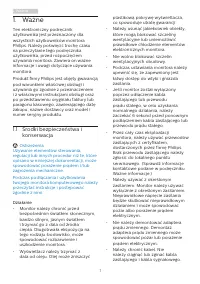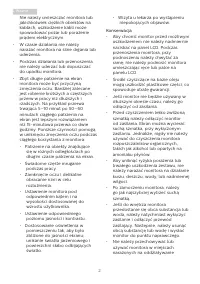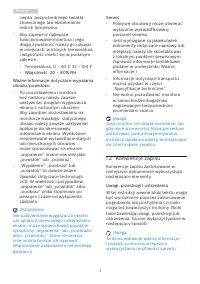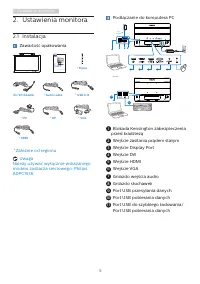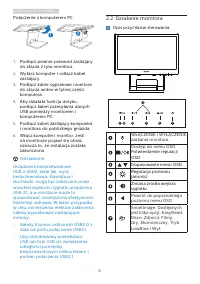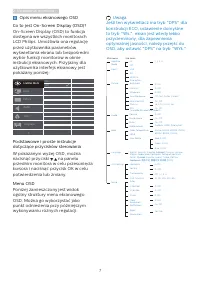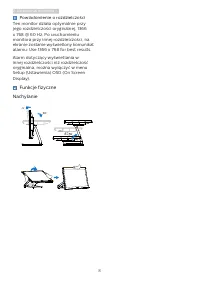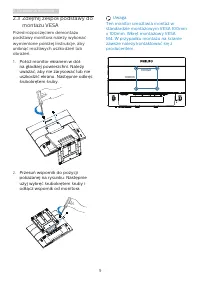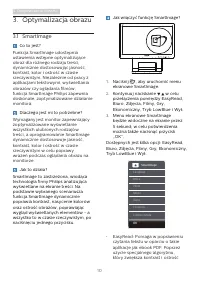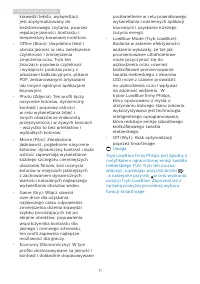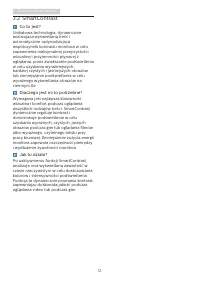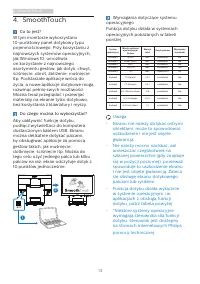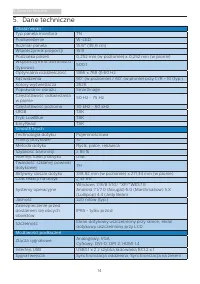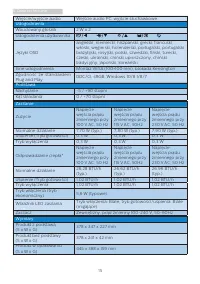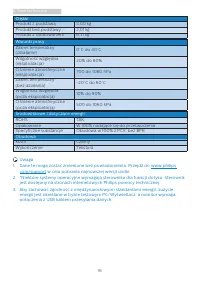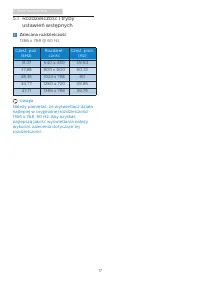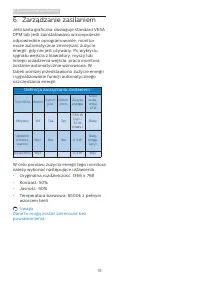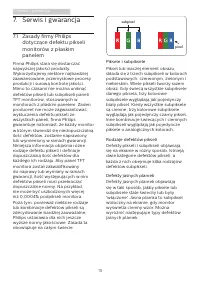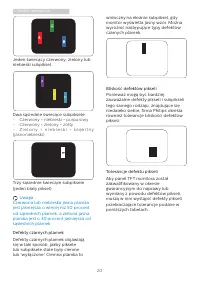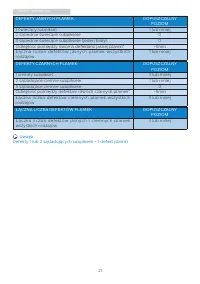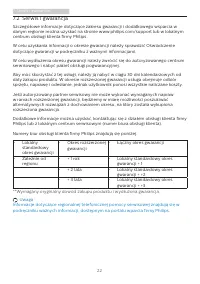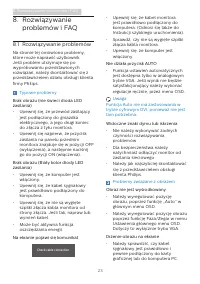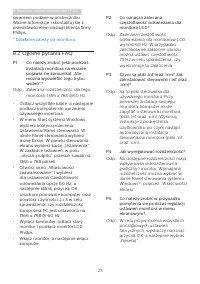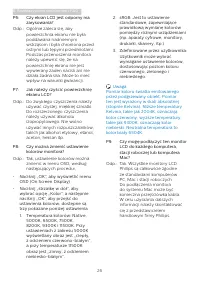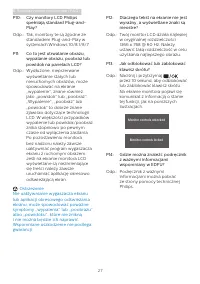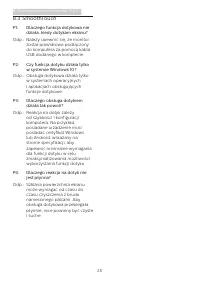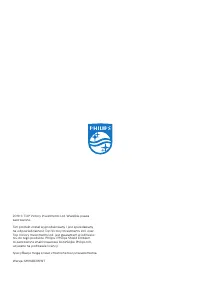Strona 2 - Spis treści; Środki bezpieczeństwa i
Spis treści 1. Ważne ������������������������������������������� 1 1.1 Środki bezpieczeństwa i konserwacja ................................. 1 1.2 Konwencje zapisu ...................... 31.3 Usuwanie produktu i materiałów opakowania .......... 4 2� Ustawienia monitora ���������������� 5 2.1 Instala...
Strona 3 - Ostrzeżenia
1 1. Ważne 1. Ważne Ten elektroniczny podręcznik użytkownika jest przeznaczony dla wszystkich użytkowników monitora Philips. Należy poświęcić trochę czasu na przeczytanie tego podręcznika użytkownika, przed rozpoczęciem używania monitora. Zawiera on ważne informacje i uwagi dotyczące używania monito...
Strona 4 - Konserwacja
2 1. Ważne Nie należy umieszczać monitora lub jakichkolwiek ciężkich obiektów na kablach, uszkodzenie kabli może spowodować pożar lub porażenie prądem elektrycznym. • W czasie działania nie należy narażać monitora na silne drgania lub uderzenia. • Podczas działania lub przenoszenia nie należy uderza...
Strona 5 - Konwencje zapisu; Uwagi, przestrogi i ostrzeżenia
3 1. Ważne ciepła, bezpośredniego światła słonecznego lub ekstremalnie niskich temperatur. • Aby zapewnić najlepsze funkcjonowanie monitora i jego długą żywotność należy go używać w miejscach, w których temperatura i wilgotność mieści się w podanym zakresie.• Temperatura: 0 - 40°C 32 - 104°F • Wilgo...
Strona 6 - Usuwanie produktu i
4 1. Ważne Przestroga Ta ikona wskazuje informacje, jak uniknąć potencjalnego uszkodzenia sprzętu lub utraty danych. Ostrzeżenie Ta ikona wskazuje możliwość powstania zagrożenia dla zdrowia lub życia oraz wskazuje sposób uniknięcia problemu.Niektóre ostrzeżenia mogą mieć inną formę oraz występować b...
Strona 7 - Ustawienia monitora; *Zależnie od regionu
5 2. Ustawienia monitora 2. Ustawienia monitora 2.1 Instalacja Zawartość opakowania * VGA * HDMI * Audio cable * DVI * USB A-B * DP AC/DC Adapter * Stylus Register your product and get support at www.philips.com/welcome Quick Start B Line 162B9 *Zależnie od regionu Uwaga Należy używać wyłącznie wska...
Strona 8 - Połączenie z komputerem PC; Działanie monitora; Opis przycisków sterowania
6 2. Ustawienia monitora Połączenie z komputerem PC 2 1 1. Podłącz pewnie przewód zasilający do złącza z tyłu monitora. 2. Wyłącz komputer i odłącz kabel zasilający. 3. Podłącz kable sygnałowe monitora do złącza wideo w tylnej części komputera. 4. Aby działała funkcja dotyku, podłącz kabel przesyłan...
Strona 9 - Opis menu ekranowego OSD
7 2. Ustawienia monitora Opis menu ekranowego OSD Co to jest On-Screen Display (OSD)? On-Screen Display (OSD) to funkcja dostępna we wszystkich monitorach LCD Philips. Umożliwia ona regulację przez użytkownika parametrów wyświetlania ekranu lub bezpośredni wybór funkcji monitorów w oknie instrukcji ...
Strona 10 - Powiadomienie o rozdzielczości; Funkcje fizyczne
8 2. Ustawienia monitora Powiadomienie o rozdzielczości Ten monitor działa optymalnie przy jego rozdzielczości oryginalnej, 1366 x 768 @ 60 Hz. Po uruchomieniu monitora przy innej rozdzielczości, na ekranie zostanie wyświetlony komunikat alarmu: Use 1366 x 768 for best results. Alarm dotyczący wyświ...
Strona 11 - Uwaga; Zdejmij zespół podstawy do
9 2. Ustawienia monitora Uwaga Ten monitor umożliwia montaż w standardzie montażowym VESA 100mm x 100mm. Wkręt montażowy VESA M4. W przypadku montażu na ścianie zawsze należy kontaktować się z producentem. 100mm 100mm 2.3 Zdejmij zespół podstawy do montażu VESA Przed rozpoczęciem demontażu podstawy ...
Strona 12 - Optymalizacja obrazu; Dlaczego jest mi to potrzebne?
10 3. Optymalizacja obrazu 3. Optymalizacja obrazu 3.1 SmartImage Co to jest? Funkcja SmartImage udostępnia ustawienia wstępne optymalizujące obraz dla różnego rodzaju treści, dynamicznie dostosowując jasność, kontrast, kolor i ostrość w czasie rzeczywistym. Niezależnie od pracy z aplikacjami teksto...
Strona 19 - Zalecana rozdzielczość
17 5. Dane techniczne 5.1 Rozdzielczość i tryby ustawień wstępnych Zalecana rozdzielczość 1366 x 768 @ 60 Hz Częst. poz. (kHz) Rozdziel - czość Częst. pion. (Hz) 31,47 640 x 480 59,94 37,88 800 x 600 60,32 48,36 1024 x 768 60 44,77 1280 x 720 59,86 47,71 1366 x 768 59,79 Uwaga Należy pamiętać, że wy...
Strona 20 - Zarządzanie zasilaniem; Definicja zarządzania zasilaniem
18 6. Zarządzanie zasilaniem 6. Zarządzanie zasilaniem Jeśli karta graficzna obsługuje standard VESA DPM lub jeśli zainstalowano w komputerze odpowiednie oprogramowanie, monitor może automatycznie zmniejszać zużycie energii, gdy nie jest używany. Po wykryciu sygnału wejścia z klawiatury, myszy lub i...
Strona 21 - Serwis i gwarancja; Zasady firmy Philips; subpixel; Piksele i subpiksele
19 7. Serwis i gwarancja 7. Serwis i gwarancja 7.1 Zasady firmy Philips dotyczące defektu pikseli monitorów z płaskim panelem Firma Philips stara się dostarczać najwyższej jakości produkty. Wykorzystujemy niektóre najbardziej zaawansowane, przemysłowe procesy produkcji i surową kontrolę jakości. Mim...
Strona 22 - Bliskość defektów pikseli
20 7. Serwis i gwarancja widoczny na ekranie subpiksel, gdy monitor wyświetla jasny wzór. Można wyróżnić następujące typy defektów czarnych plamek. Bliskość defektów pikseli Ponieważ mogą być bardziej zauważalne defekty pikseli i subpikseli tego samego rodzaju, znajdujące się niedaleko siebie, firma...
Strona 24 - Serwis i gwarancja; Numery biur obsługi klienta firmy Philips znajdują się poniżej.
22 7. Serwis i gwarancja 7.2 Serwis i gwarancja Szczegółowe informacje dotyczące zakresu gwarancji i dodatkowego wsparcia w danym regionie można uzyskać na stronie www.philips.com/support lub w lokalnym centrum obsługi klienta firmy Philips. W celu uzyskania informacji o okresie gwarancji należy spr...
Strona 25 - Rozwiązywanie problemów i FAQ; problemów i FAQ; Rozwiązywanie problemów; Typowe problemy
23 8. Rozwiązywanie problemów i FAQ 8. Rozwiązywanie problemów i FAQ 8.1 Rozwiązywanie problemów Na stronie tej omówiono problemy, które może naprawić użytkownik. Jeśli problem utrzymuje się po wypróbowaniu przedstawionych rozwiązań, należy skontaktować się z przedstawicielem działu obsługi klienta ...
Strona 26 - Pojawia się pionowe miganie
24 8. Rozwiązywanie problemów i FAQ Pojawia się pionowe miganie • Należy wyregulować obraz, poprzez funkcję „Auto” w głównym menu OSD. • Należy usunąć pionowe pasy poprzez funkcję Faza/Zegar w menu Ustawienia głównego menu OSD. Dotyczy to wyłącznie trybu VGA. Pojawia się poziome miganie • Należy wyr...
Strona 27 - Ogólne pytania FAQ; Jak wyregulować rozdzielczość?
25 8. Rozwiązywanie problemów i FAQ serwisem podane w podręczniku Ważne informacje i skontaktuj się z przedstawicielem obsługi klienta firmy Philips. * Działanie zależy od monitora. 8.2 Ogólne pytania FAQ P1: Co należy zrobić, jeśli podczas instalacji monitora na ekranie pojawia się komunikat „Nie m...
Strona 28 - P8: Czy można zmienić ustawienie
26 8. Rozwiązywanie problemów i FAQ P6: Czy ekran LCD jest odporny ma zarysowania? Odp.: Ogólnie zaleca się, aby powierzchnia ekranu nie była poddawana nadmiernym wstrząsom i była chroniona przed ostrymi lub tępymi przedmiotami. Podczas przenoszenia monitora należy upewnić się, że na powierzchnię ek...
Strona 29 - P10: Czy monitory LCD Philips
27 8. Rozwiązywanie problemów i FAQ P10: Czy monitory LCD Philips spełniają standard Plug-and- Play? Odp.: Tak, monitory te są zgodne ze standardem Plug-and-Play w systemach Windows 10/8.1/8/7. P11: Co to jest utrwalanie obrazu, wypalanie obrazu, poobraz lub powidok na panelach LCD? Odp.: Wydłużone,...
Strona 30 - P3: Dlaczego obsługa dotykiem
28 8. Rozwiązywanie problemów i FAQ 8.3 SmoothTouch P1: Dlaczego funkcja dotykowa nie działa, kiedy dotykam ekranu? Odp.: Należy upewnić się, że monitor został prawidłowo podłączony do komputera za pomocą kabla USB dodanego w komplecie. P2: Czy funkcja dotyku działa tylko w systemie Windows 10? Odp....